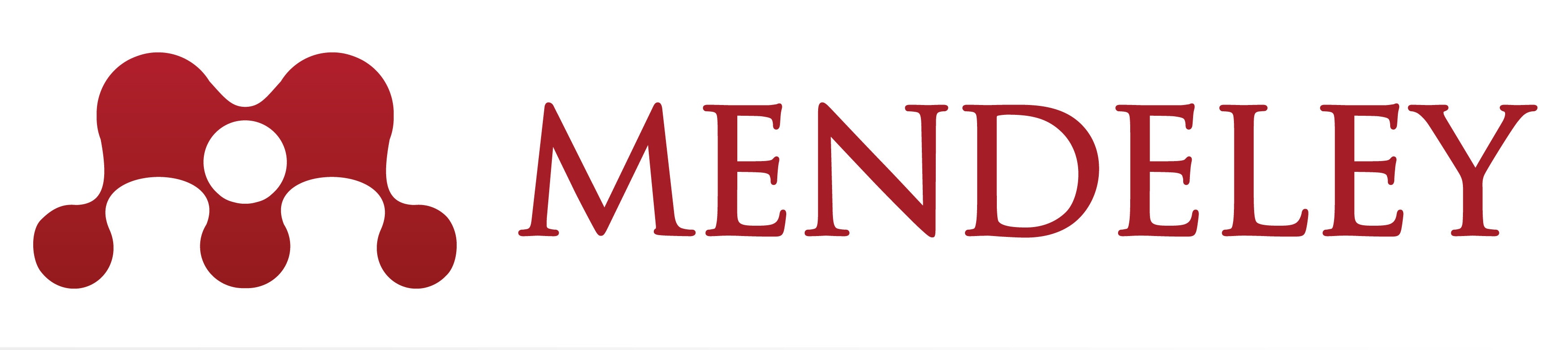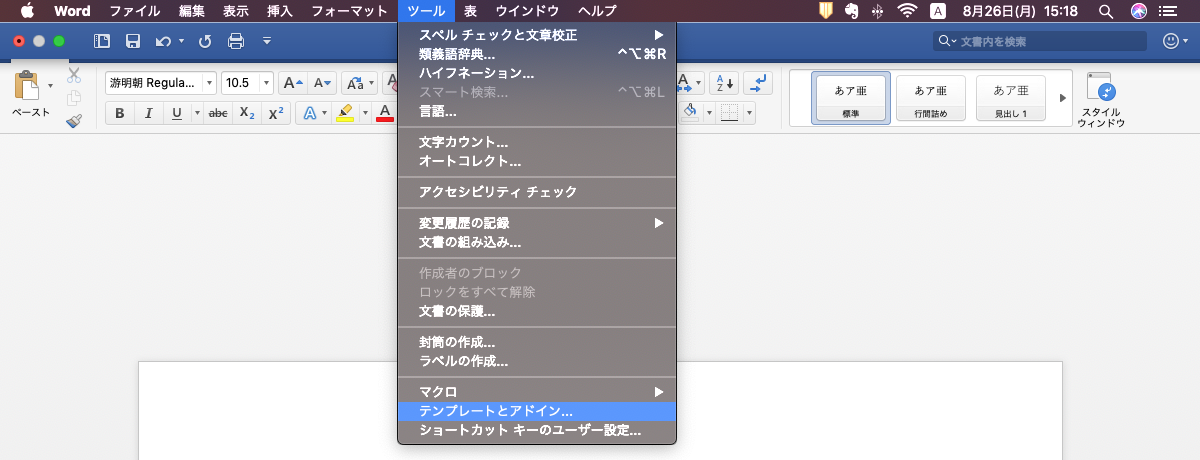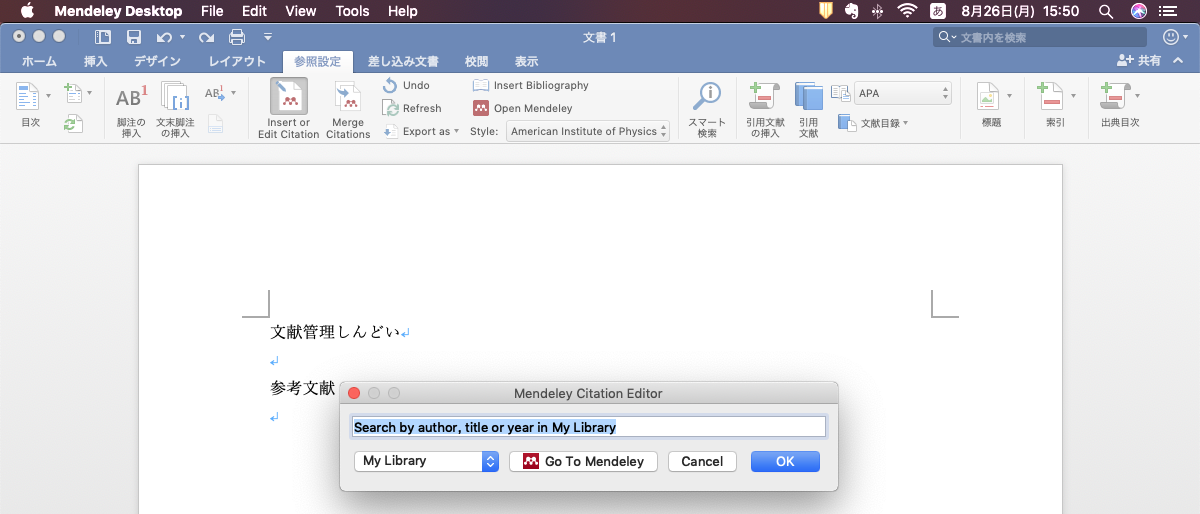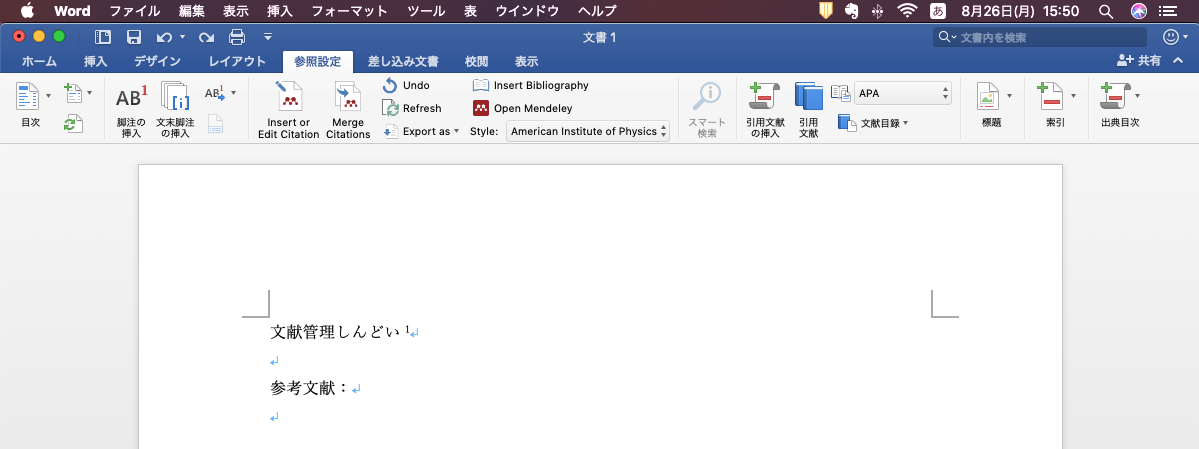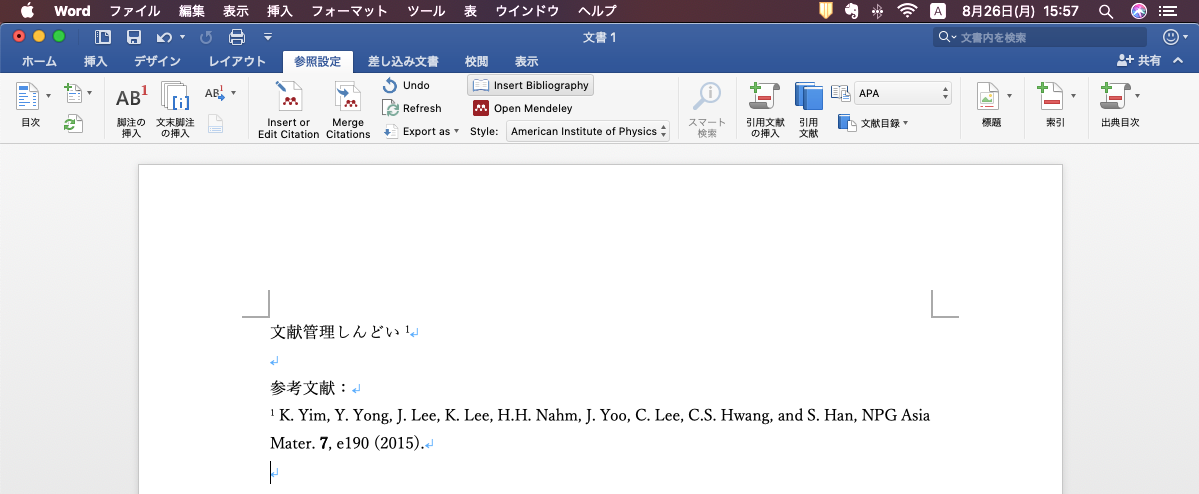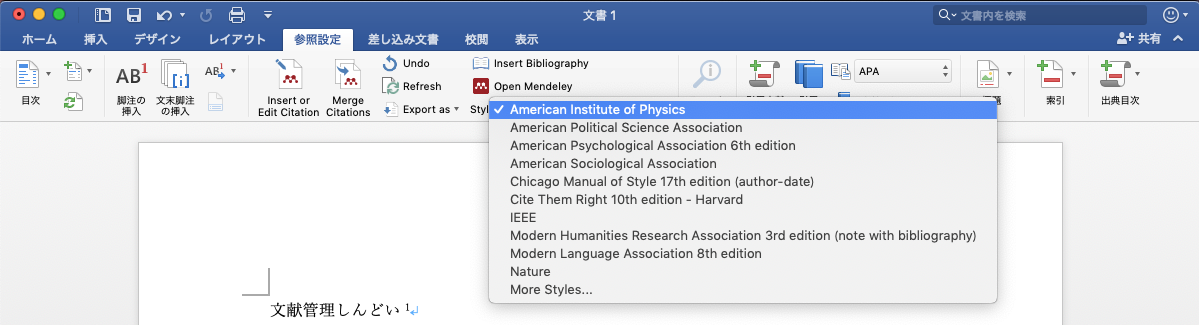学部時代に$ \LaTeX $で卒論を執筆して死ぬほど面倒臭かったので、修論は潔くMS wordを使うことにしました。
卒論をわざわざ$ \LaTeX $で書いていた理由は、$ \LaTeX $には BibTeX という文献管理データベースが存在しており、大量の引用情報を管理をする上ではとても助かっていたからです。
MS wordにもBibTexのような文献管理のアドインがあれば...と思い色々と調べてみてMendeleyがそれに対応しているそうなのでまとめました。
Mendeley アドインのインストール
偶然にも日々の文献管理に用いていた Mendeley のMSアドインがありましたのでインストールしてみました。
Mendeleyとは
Mendeley は学術論文の管理とオンラインでの情報共有を目的とした、デスクトップアプリケーションおよびウェブアプリケーションの引用管理ソフトウェアである[2]。PDFファイルの文献情報を管理するデスクトップアプリケーションである "Mendeley Desktop" と、オンラインの研究者ネットワークを提供する "Mendeley Web" から構成されている[3][4][5]。
引用:https://ja.wikipedia.org/wiki/Mendeley
普段から論文をダウンロードしてはMendeleyに追加していましたが、ここにきてスマホで論文が読める以外に役に立つ機会がやって来たようです。
まだインストールしてない大学院生は黙って デスクトップアプリ と合わせて iOSアプリ をインストールすることを強くお勧めします。
MSアドインのインストール
今回は私のMacBookにインストールしていきます。
環境
$ sw_vers
ProductName: Mac OS X
ProductVersion: 10.14
BuildVersion: 18A391
Mendeleyのバージョン
MendeleyのDesktop Appはインストール済みの前提で話を進めます。
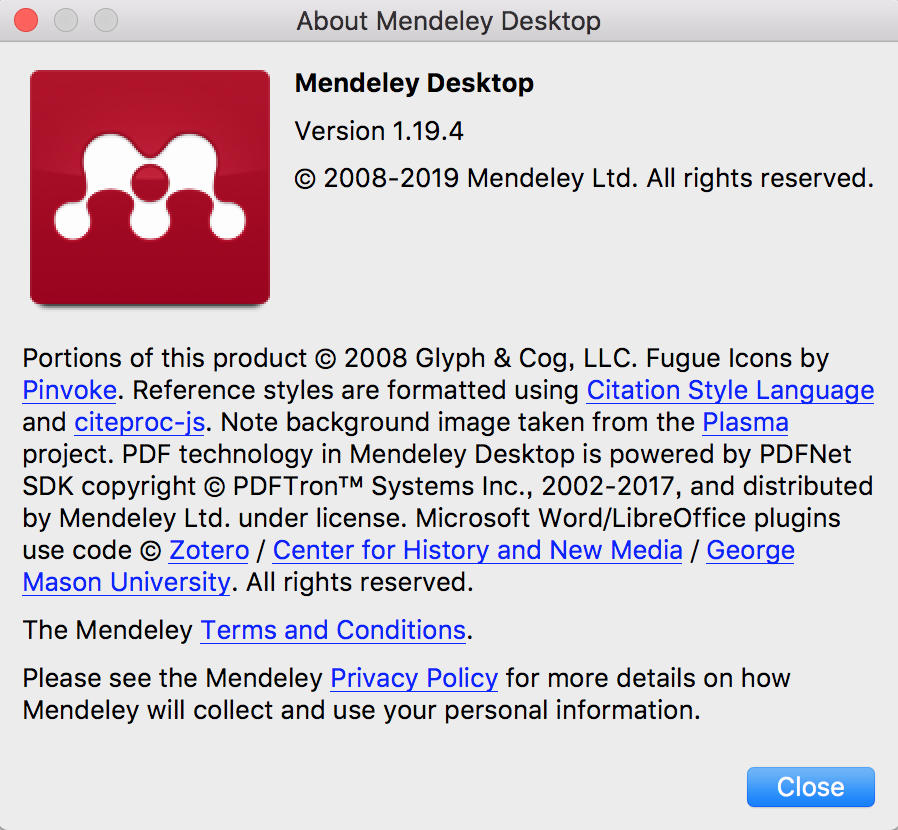
手順
MendeleyのDesktop Appを起動し、ツールバーのTool>Install MS Word Pluginをクリック。

正常にインストールされたらこのような画面が出ます。
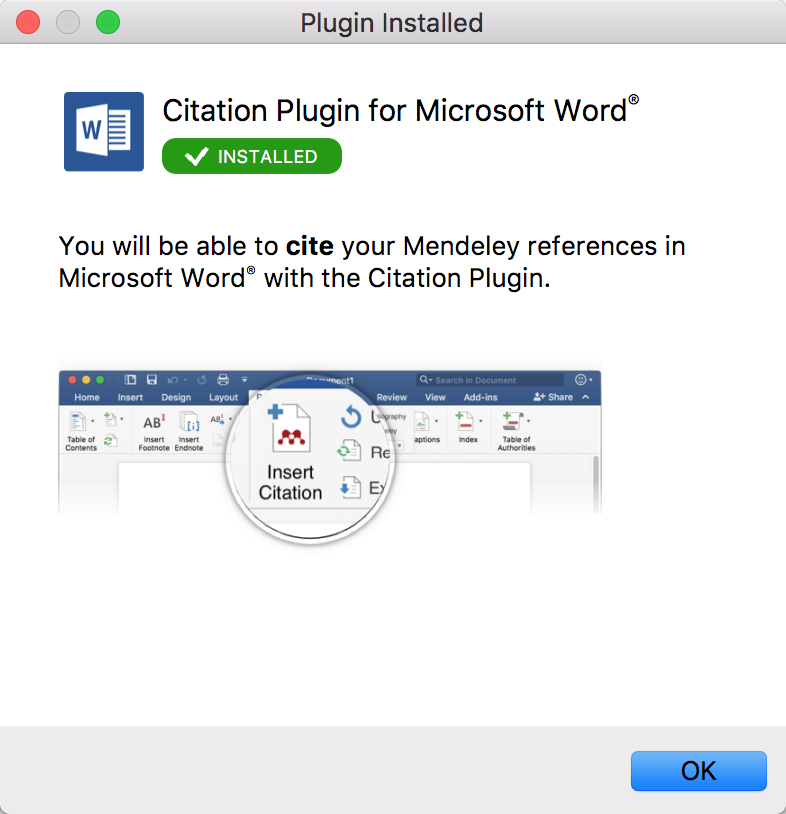
アドインを使ってみる
早速MS word上でアドインを使ってみましょう。
MS Wordのバージョン
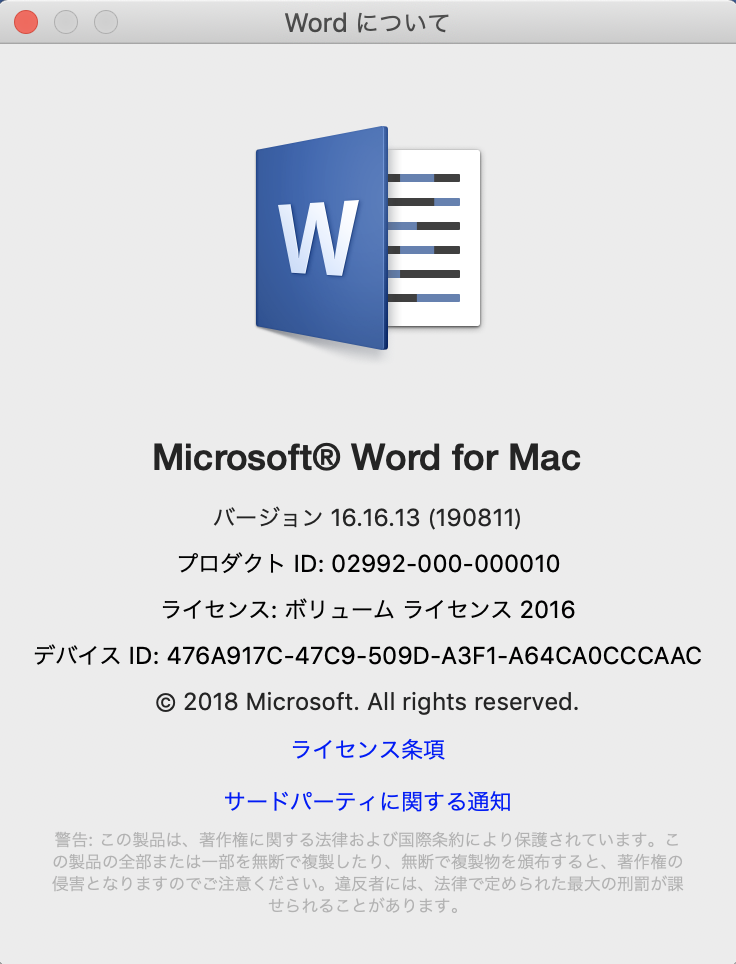
アドインのインストールチェック
MS wordを起動し、ツールバーのツール>テンプレートとアドインをクリック。
アドインとして使用できるテンプレートの Mendeley-Word20xx-y.zz.w.dotm にチェックが入っていればアドインが有効になっている状態です。

動作確認
脚注・文献の挿入
参照設定のInsert or Edit Citationをクリックすると以下のポップアップが現れるのでMendeleyにある文献(複数選択可)を入力しOKを押します。
すると、以下のように脚注が追加されました。
この文献を選択した状態で参照設定のInsert Bibliographyをクリックすると以下のように文献が挿入されました。めでたい!
引用スタイル設定
上記の引用スタイルは American Institute of Physicsに準拠するもので、変更したい場合は参照設定のStyleをクリックするとデフォルトでいくつかスタイルが選択できます。
[補足]引用スタイルの追加
American Institute of Physicsのスタイルはデフォルトのstyleでは存在しなかったため、Citation Style Language: CSLの サイト にアクセスして取得する必要があります。
1. Find a style>Search by nameで検索し、所望の引用スタイルをInstallボタンでインストールします。
するとMendeleyのアプリが起動して引用スタイルのインストールが完了されます。
文献の追加
上記の手順で後から文献を挿入してもBibTeXと同じように自動で引用番号を変更してくれる。
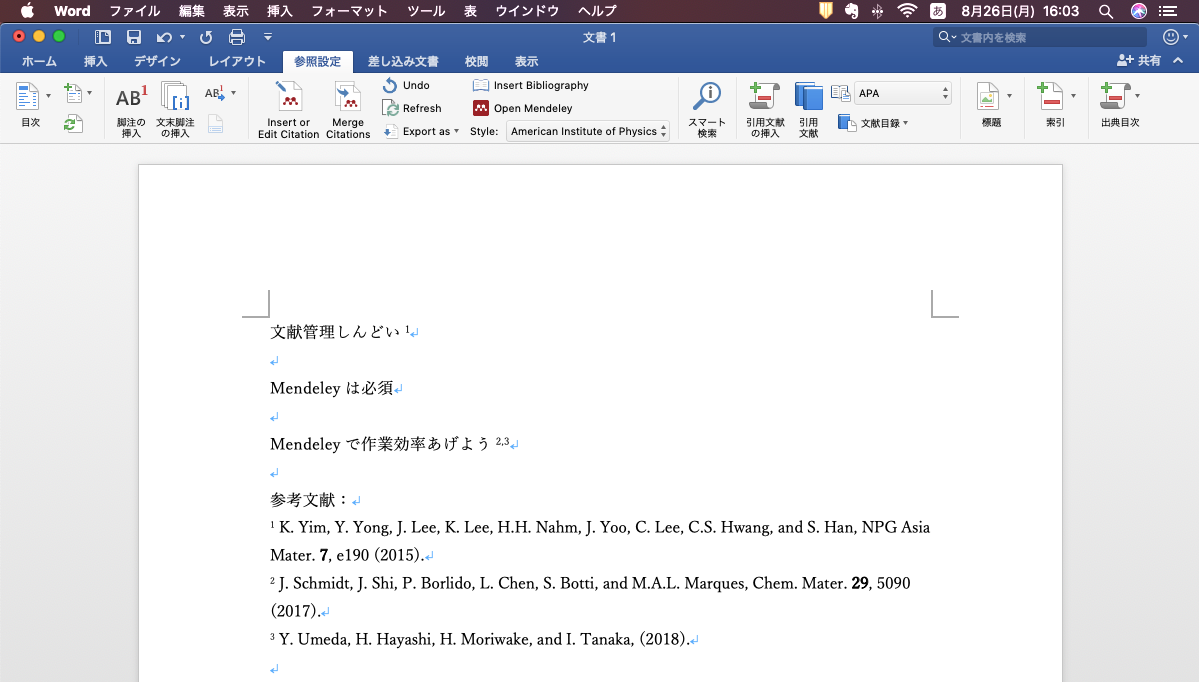
下記の例は間に追加した場合ですが、ちゃんと引用した順番と番号が対応していることがわかります。
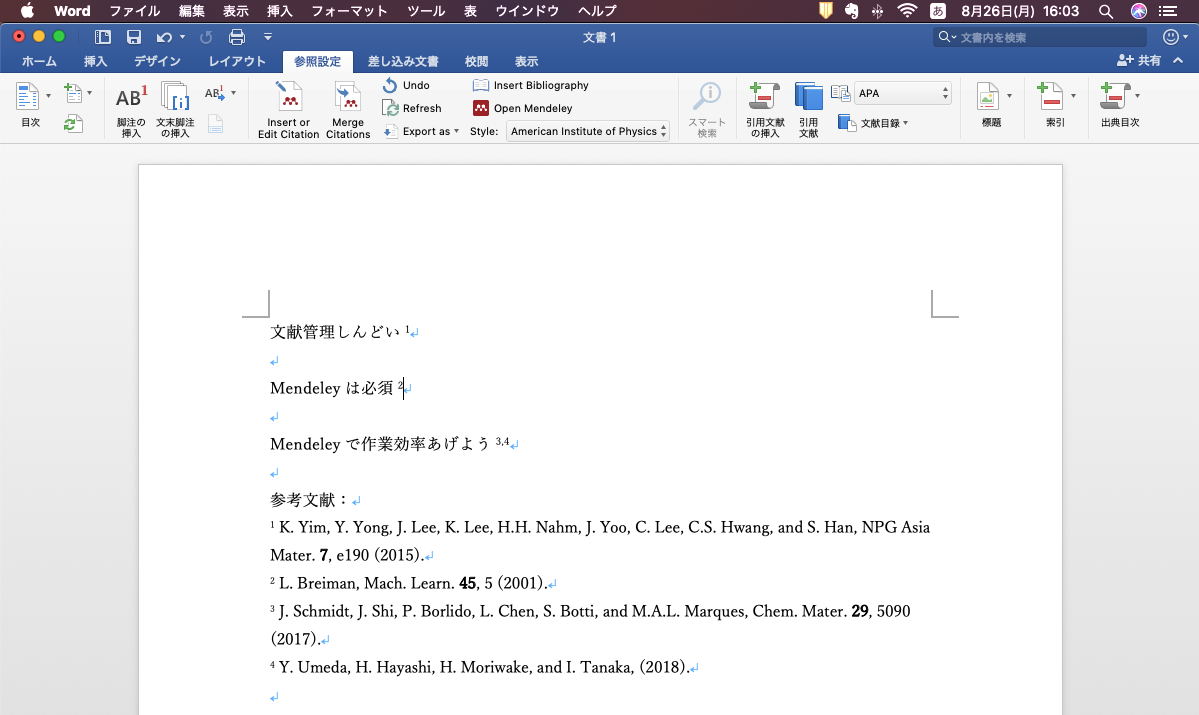
皆様ちゃんと論文書いて卒業しましょう。
参考記事
・Wordで文献引用をするなら、Mendeleyを使えよ。修論とか色々捗るぞ。 - もっと早く知っていれば良かった. (←こちらはWindows OS対応の記事)